AirPods ไม่ชาร์จ? วิธีแก้ไข

AirPods โดย Apple พิสูจน์ให้เห็นแล้วว่าเป็นความก้าวหน้าในตลาดหูฟังไร้สาย การเป็นหูฟังไร้สายที่ดีที่สุดยังคงเป็นหนึ่งในหูฟังที่ดีที่สุดด้วยคุณสมบัติเสริมที่น่าทึ่งในแต่ละรุ่น อย่างไรก็ตาม บางครั้งผู้คนอาจประสบปัญหาเช่น AirPods จะไม่ชาร์จเมื่อคุณเชื่อมต่อกับที่ชาร์จ
หาก AirPods ของคุณไม่ชาร์จหลังจากพยายามหลายครั้ง ต่อไปนี้คือบางสิ่งที่คุณสามารถลองทำได้ โดยพื้นฐานแล้ว สิ่งที่ชาร์จนั้นเกี่ยวข้องกับเคส AirPods เนื่องจากมีชิปทั้งหมดอยู่ภายใน เคสชาร์จสามารถชาร์จ Airpods ได้หลายครั้งเมื่อชาร์จเต็ม แบตเตอรี่ AirPods มีขนาด 93mW และสามารถสนทนาได้นาน 2 ชั่วโมงและฟังได้นาน XNUMX ชั่วโมงเมื่อชาร์จจนเต็ม
อย่างไรก็ตาม เมื่อการชาร์จ AirPods เสร็จสิ้น คุณสามารถใส่กลับเข้าไปในกล่องชาร์จเพียง 15 นาที หลังจากนั้น คุณจะได้เวลาสนทนาหนึ่งชั่วโมงและฟังสามชั่วโมง
AirPods จะไม่ชาร์จวิธีแก้ไขปัญหาด้วยตัวคุณเอง
ปัญหา AirPods ไม่ชาร์จมักเกี่ยวข้องกับจุดชาร์จมากที่สุด เป็นเรื่องปกติเนื่องจากคาร์บอนหรือเศษเล็กเศษน้อยที่สะสมอยู่รอบ ๆ จุดชาร์จไฟ คาร์บอนนี้ป้องกันการเชื่อมต่อที่เหมาะสมและการส่งกระแสไฟฟ้าผ่านจุดชาร์จ
การแก้ไขปัญหา AirPods จะไม่เรียกเก็บเงินจากปัญหา
- การตรวจสอบสาย USB และจุดต่างๆ
- ตรวจสอบพอร์ตการชาร์จของเคส AirPods
- การตรวจสอบจุดติดต่อ AirPods ภายในเคส
ก่อนที่คุณจะดำเนินการแก้ไขปัญหา AirPods ไม่ชาร์จให้ตรวจสอบไฟสถานะบนเคสชาร์จ เมื่อ AirPods ของคุณอยู่ในเคสไฟสถานะควรเป็นสีเขียวเพื่อแสดงสถานะการชาร์จเต็ม
ในขณะที่อีกด้านหนึ่ง ไฟสีเหลืองจะมองเห็นได้แม้หลังจากการชาร์จ 12 ชั่วโมง มันหมายความว่ามีปัญหากับการชาร์จ AirPods ของคุณ
ขั้นตอนที่ 1: ตรวจสอบสายชาร์จ
- ตรวจสอบสายชาร์จอย่างละเอียดว่ามีความเสียหายหรือไม่ ดูจุดชาร์จอย่างระมัดระวังหากคุณไม่แน่ใจให้ใช้สายเคเบิลอื่น
- ในทำนองเดียวกัน ในการชาร์จ AirPods ให้เชื่อมต่อสายเคเบิลกับ Mac หรือแล็ปท็อปของคุณและรอไฟสถานะสีเขียว
- คุณยังสามารถยืมที่ชาร์จจากเพื่อนได้เนื่องจากจะช่วยแก้ปัญหาที่ชาร์จของคุณได้ ตรวจสอบให้แน่ใจว่าคุณวาง AirPods ไว้ในเคสชาร์จอย่างถูกต้อง
- เนื่องจากพวกเขาไม่สามารถติดต่อกับจุดชาร์จได้จึงไม่มีวันชาร์จ
ตรวจสอบสถานะการชาร์จบน iPhone / iPad
- เมื่อคุณ เปิดฝาเคส แล้ววาง iPhone หรือ iPad ของคุณไว้ใกล้ๆ
- จากนั้นภายในไม่กี่วินาทีคุณจะสามารถทำได้ ดูสถานะการชาร์จ หลังจาก AirPods เชื่อมต่อกับ iPhone หรือ iPad ของคุณ
- หากมองไม่เห็นสถานะการชาร์จแสดงว่า AirPods ไม่ได้ชาร์จ
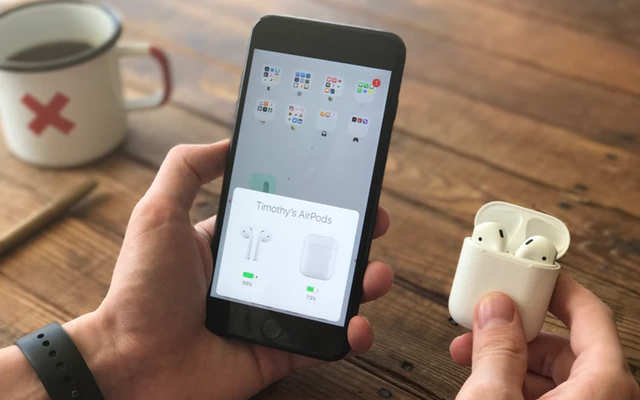
ขั้นตอนที่ 2: การทำความสะอาดพอร์ตและจุดของเคส AirPods
เมื่อคุณไม่ได้ทำความสะอาดเคสสำหรับชาร์จเป็นประจำอาจเป็นสาเหตุที่ทำให้ AirPods ไม่ชาร์จ การสะสมฝุ่นและเศษขยะที่จุดชาร์จตามเวลาเป็นปัญหาที่พบบ่อย
- ใช้แปรงสีฟันขนนุ่ม และเริ่มทำความสะอาดพอร์ตชาร์จด้วยแปรงสีฟัน
- ต่อไป คุณต้องทำความสะอาดจุดติดต่อภายในภายในเคส AirPods คุณสามารถใช้แปรงซอกฟันสำหรับสิ่งนั้น หากไม่มี คุณสามารถใช้ผ้านุ่มกับแหนบได้
- คุณยังสามารถใช้ไอโซโพรพิลแอลกอฮอล์ 70% กับผ้าใยแก้วเพื่อทำความสะอาดกล่องชาร์จได้ เพียงให้แน่ใจว่าคุณไม่ได้ใช้ผ้ามากเกินไปและทำให้หยดภายในวงจร
- คุณต้องใช้ผ้าชุบไอโซโพรพิลแอลกอฮอล์เล็กน้อย
ในทำนองเดียวกันให้ทำความสะอาดจุดชาร์จบน AirPods ทั้งสองด้วย คุณสามารถใช้ได้ทั้งแปรงสีฟันหรือผ้าไมโครไฟเบอร์ แต่ต้องไม่ทิ้งใยผ้าไว้ในจุดเชื่อมต่อ
ขั้นตอนที่ 3: รีเซ็ต AirPods ของคุณ
หากคุณยังคงมีปัญหาในการชาร์จ AirPods หลังจากที่คุณลองทำตามขั้นตอนข้างต้นทั้งหมดแล้ว ตอนนี้ได้เวลารีเซ็ต AirPods ของคุณแล้ว
- คุณเพียงแค่ต้องกดปุ่มที่ด้านหลังกล่องชาร์จค้างไว้ การดำเนินการนี้จะรีเซ็ต AirPods ของคุณ หวังว่าตอนนี้ AirPods ของคุณจะเริ่มชาร์จ

หาก AirPods ของคุณยังคงไม่ชาร์จ คุณอาจต้องติดต่อฝ่ายสนับสนุนของ Apple เพื่อขอรับการรับประกันหรือขอเปลี่ยน นอกจากนี้เรายังได้กล่าวถึงรายละเอียดบางอย่างเกี่ยวกับการเปลี่ยน AirPods รวมถึงราคาและรายละเอียดอื่นๆ ค่าใช้จ่ายในการเปลี่ยนทดแทนสูงสุดที่ $29 เมื่อคุณซื้อแผน Apple Care+ ด้วย AirPods ของคุณ
โพสต์นี้มีประโยชน์อย่างไร
คลิกที่ดาวเพื่อให้คะแนน!
คะแนนเฉลี่ย / 5 จำนวนโหวต:

